Bemærk
Adgang til denne side kræver godkendelse. Du kan prøve at logge på eller ændre mapper.
Adgang til denne side kræver godkendelse. Du kan prøve at ændre mapper.
Når et websted er klargjort, kan alle få adgang fra alle computere.
Bemærk
Brugere skal stadig angive legitimationsoplysninger for at kunne se webstedet, hvis det er angivet til privat tilstand. Se Webstedets synlighed for at få flere oplysninger.
Du kan begrænse adgangen til webstedet fra en liste over IP-adresser. F.eks. kan en offentlig organisation kun ville vise deres indhold på deres firmanetværk. En kommerciel organisation vil måske kun vise webstedet, når det er publiceret, og ikke når det er under udvikling, for at undgå eventuelle datafejl.
Når der oprettes en anmodning til webstedet fra en bruger, evalueres brugerens IP-adresse i forhold til listen over tilladte. Hvis IP-adressen ikke findes på listen, viser webstedet en webside med en HTTP 403 statuskode.
Hvis du vil tilføje eller fjerne IP-adresser, skal du være tildelt en af følgende roller:
- -serviceadministrator Flere oplysninger: Bruge serviceadministratorrollen til at administrere din lejer.
- Systemadministrator i det Microsoft Dataverse-miljø, der er valgt til webstedet
Tilføje en IP-adresse
For at give adgang til et websted fra en IP-adresse eller et sæt af IP-adresser kan du tilføje IP-adresserne til listen. Det giver mulighed for adgang til webstedet fra listen over tilføjede IP-adresser. Hvis du ikke tilføjer nogen IP-adresse, er der adgang til portalen fra alle IP-adresser.
Når du har tilføjet en IP-adresse til listen over begrænsninger, er der kun adgang til webstedet for den angivne IP-adresse. Hvis du forsøger at få adgang til webstedet fra andre IP-adresser, nægtes adgang, og der vises en webside med en HTTP 403 statuskode. Indholdet på denne webside er statisk og kan ikke ændres.
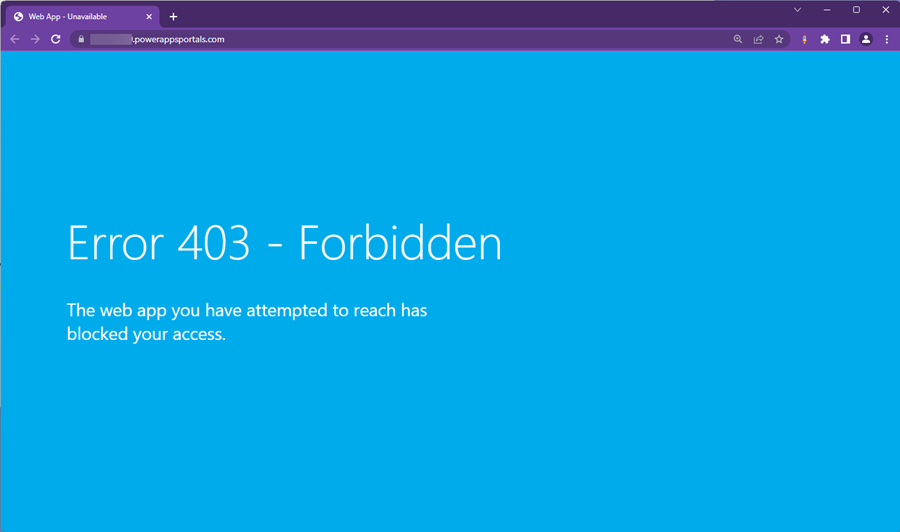
Bemærk
Du skal angive en offentlig IP-adresse, som webstedet kan få adgang til. Webstedet kan ikke få adgang til private IP-adresser.
Vælg Power Pages-websteder i sektionen Ressourcer.
Vælg det websted, som IP-adressen skal begrænses til.
Vælg IP-begrænsninger i sektionen Sikkerhed på siden med webstedsoplysninger.
Vælg + Ny i sidepanelet for at tilføje en ny IP-adresse.
Angiv følgende værdier i vinduet Tilføj en IP-adresse:
Vælg typen af IP-adresse: Vælg, om IP-adressen er IPv4 eller IPv6.
Angiv IP-adressen i CIDR-notation: Angiv IP-adressen i CIDR-notationen. Du kan finde flere oplysninger: Klasseløse ruter mellem domæner
Vælg OK.
Fjerne en IP-adresse
Hvis du vil fjerne adgangen til et websted fra en tidligere tilladt IP-adresse, kan du fjerne IP-adressen på listen. Hvis du fjerne alle IP-adresser, er der adgang til webstedet fra alle IP-adresser.
Vælg Power Pages-websteder i sektionen Ressourcer.
Vælg det websted, som IP-adressen skal begrænses til.
Vælg IP-begrænsninger i sektionen Sikkerhed på siden med webstedsoplysninger.
Vælg den IP-adresse, du vil fjerne.
Vælg ellipsen (...), og vælg Slet.
Vælg OK i bekræftelsesmeddelelsen.